如何在Windows 8系统中进行关机操作
作者:佚名 来源:未知 时间:2025-05-02
Windows8系统自发布以来,以其独特的Metro界面和一系列创新功能吸引了众多用户的关注。然而,对于初次接触Windows8系统的用户来说,如何正确关机可能会成为一个小小的困惑。本文将详细介绍Windows8系统的各种关机方法,帮助大家轻松掌握这一基本操作。

一、传统关机方式
1. 通过开始菜单关机
在Windows8系统中,虽然开始菜单的形式有所变化,但你仍然可以通过它来实现关机。具体操作如下:
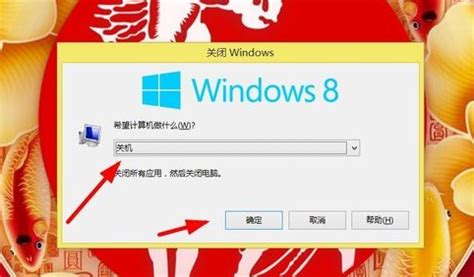
将鼠标移动至屏幕左下角,单击“开始”按钮。
在弹出的菜单中,你会看到一个关机按钮或选项,直接点击它即可开始关机过程。
这种方法简单直观,适合大多数用户使用。
2. 使用快捷键关机
Windows8系统提供了一系列快捷键,其中就包括用于关机的快捷键。以下是两种常用的快捷键关机方式:
Ctrl+Alt+Delete组合键:按下这组快捷键后,会弹出一个包含多个选项的窗口。在这个窗口中,你可以找到并点击“关机”选项来完成关机操作。
Alt+F4组合键:在Windows界面下,同时按下Alt和F4键,会弹出一个关闭窗口的对话框。在这里,你可以直接点击“确定”按钮来关机。需要注意的是,在Metro界面中,Alt+F4体现为“关闭Metro应用”功能,但如果你在传统桌面上使用它,就会弹出关机菜单。
快捷键关机方式迅速便捷,非常适合需要快速关闭电脑的用户。
二、通过设置菜单关机
Windows8系统引入了一个名为Charm菜单的工具栏,它包含了多个常用选项,包括设置。通过设置菜单关机是一种相对新颖且方便的方法。
1. 鼠标滑动调出Charm菜单
你可以将鼠标移动至屏幕右上角或右下角(具体位置可能因系统配置而异),当鼠标指针变成一个手指形状时,点击一下即可调出Charm菜单。在Charm菜单中,找到并点击“设置”选项。
2. 选择电源按钮并关机
在设置页面中,你会看到一个电源按钮。点击它后,会弹出一个包含“睡眠”、“关机”和“重启”等选项的菜单。在这个菜单中,选择“关机”选项即可开始关机过程。
这种方法虽然比传统关机方式稍微繁琐一些,但它提供了一种更加现代化的操作体验。
三、其他关机方法
除了上述传统的关机方式和通过设置菜单关机外,Windows8系统还提供了一些其他关机方法,以满足不同用户的需求。
1. 使用“Win+I”快捷键关机
在Windows8系统中,你可以按下Win+I快捷键来召唤出系统设置页面。在这个页面中,找到位于右侧的电源按钮并点击它。同样地,会弹出一个包含关机选项的菜单。选择“关机”即可完成操作。这种方法结合了快捷键和设置菜单的优点,既快速又方便。
2. 运行关机命令
如果你喜欢通过命令行来操作电脑,那么可以使用Windows8系统提供的关机命令来实现关机。具体步骤如下:
按下Win+R组合键打开运行对话框。
在对话框中输入“shutdown.exe -s -t 00”命令(其中“-s”表示关机,“-t 00”表示立即执行)。
点击“确定”按钮即可开始关机过程。
此外,你还可以将这个命令创建一个快捷方式放在桌面上或开始屏幕中,以便随时使用。具体方法是:右键点击桌面或开始屏幕中的空白区域,选择“新建”-“快捷方式”,然后在输入框中输入上述关机命令即可。
3. 先注销后关机或先锁定后关机
在某些情况下,你可能需要先注销当前用户账户或锁定电脑后再进行关机操作。以下是这两种方法的步骤:
先注销后关机:在开始屏幕中,点击右上角的用户图标选择注销。注销后回到开始屏幕,在右下角找到并点击电源按钮选择关机即可。这种方法适用于需要切换用户或清理当前用户会话的场景。
先锁定后关机:你可以按下Win+L组合键来锁定电脑。锁定后,其他用户将无法访问你的电脑直到你解锁为止。解锁后,你可以按照常规方法关机。虽然这种方法不是直接关机,但它提供了一种额外的安全保障。
四、关机注意事项
在关机过程中,有一些注意事项需要牢记以确保系统的稳定性和数据的安全性:
1. 关闭正在运行的程序:在关机前,最好先关闭所有正在运行的程序。这可以避免因程序未正常关闭而导致的系统错误或数据丢失问题。
2. 等待系统完成关闭:在点击关机按钮后,请耐心等待系统完成所有关闭操作。不要强制断电或按重启按钮,否则可能会导致系统文件损坏或数据丢失。
3. 注意系统更新和安装操作:如果有正在进行中的系统更新或安装操作,最好等它们完成后再进行关机。这可以确保系统更新或安装的文件得到正确保存和应用。
五、解决关机常见问题
在使用Windows8系统过程中,可能会遇到一些关机相关的常见问题。以下是一些常见问题的解决方法:
1. 关机速度慢:如果Windows8系统关机速度较慢,可能是因为后台程序过多或系统缓存过多。你可以尝试关闭不必要的后台程序、清理系统缓存或使用优化软件来提高关机速度。
2. 无法正常关机:如果遇到无法正常关机的情况,可能是系统文件损坏或硬件问题。你可以尝试运行系统修复工具、恢复系统或更新驱动程序来解决问题。如果问题依然存在,建议联系专业技术人员进行检修。
3. 关机蓝屏:关机时出现蓝屏可能是驱动程序冲突或硬件故障。你可以尝试更新驱动程序、检查硬件连接或进行系统恢复来解决问题。
总之,Windows8系统提供了多种关机方法以满足不同用户的需求。通过了解并掌握这些关机方法以及注意事项和常见问题解决方法,你可以更加高效、安全地使用Windows8系统。希望本文能对你有所帮助!
- 上一篇: 探索《传奇世界SF》的神秘下载之旅
- 下一篇: 童装搭配技巧:打造时尚萌娃造型
































